会声会影x7视频怎么自动添加转场效果?
会声会影中需要批量添加转场效果,该怎么添加转场呢?下面我们就来看看详细的教程。
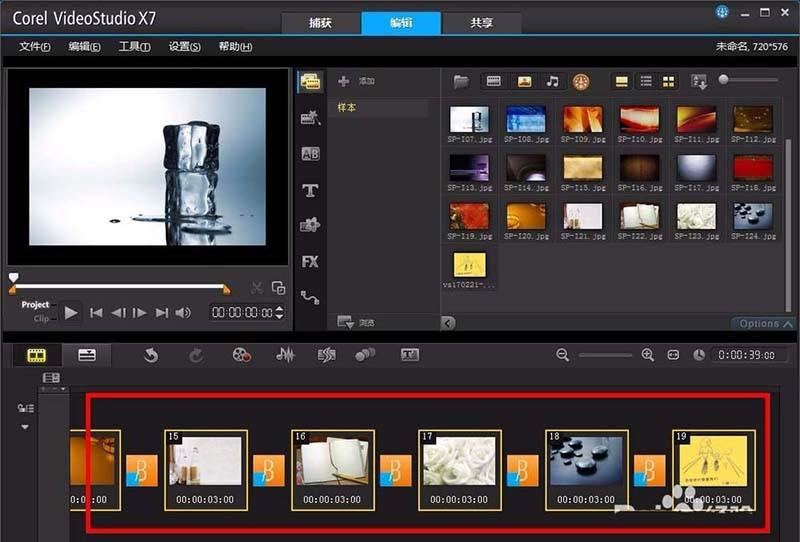
1、首先打开软件,切换软件界面到故事版视图,便于后续的操作,如图所示故事版的视图:

2、接着选择软件菜单栏的设置选项,然后在下拉列表选择参数选择选项,也可以直接按快捷键f6调出设置菜单。

3、接着进入参数选择的设置界面,默认是常规的选项界面,这里选择第二项编辑选项。

4、接着进入到编辑的页面,在下方找到转场效果的选项,然后在自动添加转场效果前面打上勾,表示启用了,上边的转场时间也可以设置一下,也就是两张照片切换的过程需要多长时间。

5、接下来选择默认的转场效果,软件里自带会有多种效果,点击后边的随机选项就可以具体选择,当然默认随机也是可以的,看自己的风格爱好,都设置好之后点击确定。

6、接着回到软件界面的故事版视图,在添加图片视频的方框那里右击鼠标,然后就会弹出插入的选项,这里选择插入照片或是视频,也可以选择素材的栏的图片,直接选中要添加的照片,然后拖动好下面的编辑窗口即可。


7、接下来在界面中就可以添加进去的照片,还有这两张照片之间就会有一个转场效果,当然如果对于其中某个效果不满意,可以选择转场效果,拖动来替换不满意的转场,这样就设置好自动添加转场效果了。

以上就是会声会影x7添加转场效果的教程,希望大家喜欢,请继续关注我们。
赞 (0)

